Multi Pulldown Menu คือ การสร้างเมนู Pulldown ชั้นที่สอง ซึ่งจะช่วยในการนำเสนอข้อมูลได้เป็นหมวดหมู่ย่อยมากยิ่งขึ้น โดยมีวิธีการดังนี้

วีดีโอแนะนำขั้นตอนการสร้าง Pulldown/MultiPulldownที่เมนูหลัก
หมายเหตุ ในการตั้งค่าการแสดงผลแบบ Multi Pulldown Menu จะแก้ไขได้เฉพาะเมนูที่ท่านทำเป็นแบบ Pulldown แล้วเท่านั้น ( ดูวิธีการสร้างเมนูแบบ Pulldown คลิกที่นี่ )
1. ล็อกอินเข้าสู่ส่วนสมาชิก ที่เมนู "จัดการเว็บไซต์" คลิกเมนู "กำหนดเมนูหลัก"

2. คลิกเลือก  (เพิ่มเมนูแบบ Pulldown) ที่เมนูที่ต้องการ
(เพิ่มเมนูแบบ Pulldown) ที่เมนูที่ต้องการ
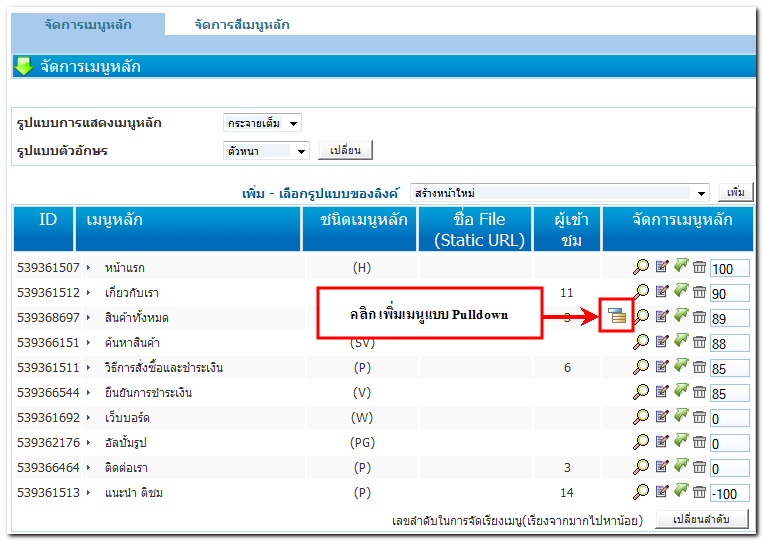
3. เข้าสู่หน้า "ระบบจัดการเมนูแบบ Pulldown" ให้คลิกเลือก  (แก้ไขเมนู) ที่เมนู Pulldown ที่ต้องการ
(แก้ไขเมนู) ที่เมนู Pulldown ที่ต้องการ
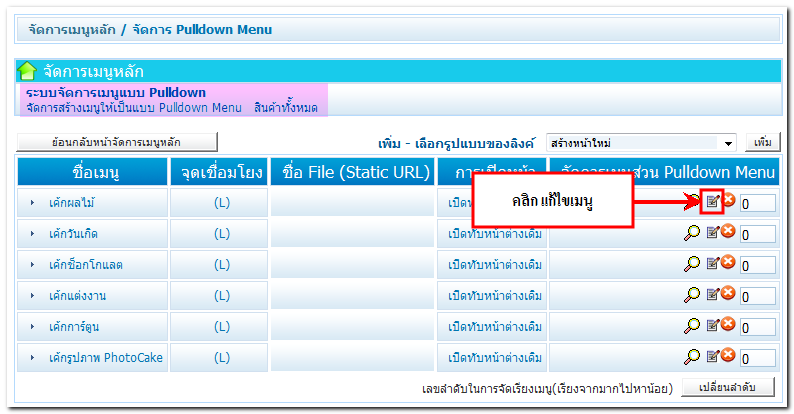
4. ที่หัวข้อ "ลักษณะการแสดงผลของเมนู" เลือก "แสดงเมนูแบบ Pulldown" จากนั้น จะปรากฎตัวเลือกการแสดงผลของเมนูหลัก ดังนี้
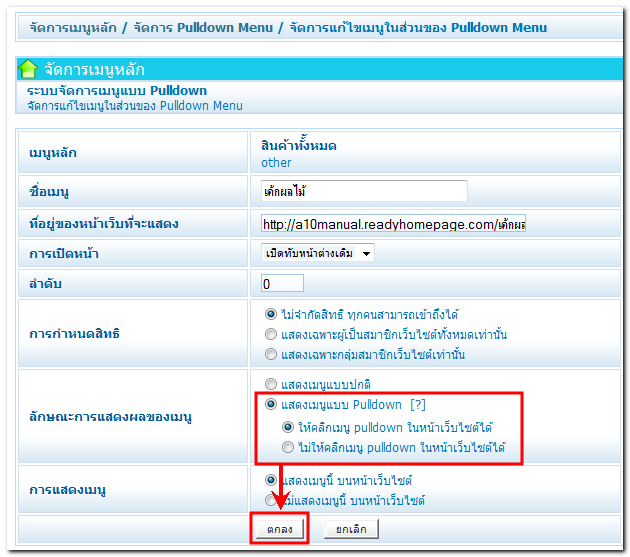
- ให้คลิกเมนู Pulldown ในหน้าเว็บไซต์ได้ : หากเลือกตัวเลือกนี้ ผู้เข้าชมเว็บไซต์จะสามารถคลิกดูข้อมูลในเมนู Pulldown ที่เปิดแสดงผลเมนู Multi Pulldown ชุดนี้ เพื่อเข้าดูรายละเอียดของเมนูหลักนั้น ๆ ได้ตามปกติ
- ไม่ให้คลิกเมนู Pulldown ในหน้าเว็บไซต์ได้ : หากเลือกตัวเลือกนี้ ผู้เข้าชมเว็บไซต์จะไม่สามารถคลิกดูข้อมูลในเมนู Pulldown ที่เปิดแสดงผลเมนู Multi Pulldown ชุดนี้ได้ ดังภาพตัวอย่างค่ะ
ตัวอย่าง เลือกลักษณะการแสดงผล Pulldown แบบไม่ให้คลิกเมนู Pulldown ในหน้าเว็บไซต์
ดังนั้น ที่เมนูย่อยแบบ Pulldown ชื่อ เค้กผลไม้ จึงไม่สามารถคลิกได้
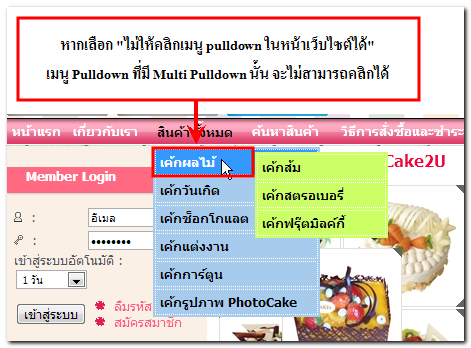
เมื่อเลือก ตัวเลือกการคลิกเมนู เรียบร้อยแล้ว คลิก "ตกลง" เพื่อบันทึก
5. กลับสู่หน้า "ระบบจัดการเมนูแบบ Pulldown" จะปรากฎไอคอน  ให้ท่านคลิกไอคอนดังกล่าวเพื่อเพิ่มเมนู "Multi Pulldown"
ให้ท่านคลิกไอคอนดังกล่าวเพื่อเพิ่มเมนู "Multi Pulldown"

6. จะเข้าสู่หน้า "ระบบจัดการเมนูแบบ Multi Levels Pulldown" ท่านสามารถคลิกสร้างเมนู Mulit Pulldown โดยเลือกชนิดของเมนู Multi Pulldown ที่ต้องการที่ "เพิ่ม-เลือกรูปแบบของลิงค์" และคลิก เพิ่ม
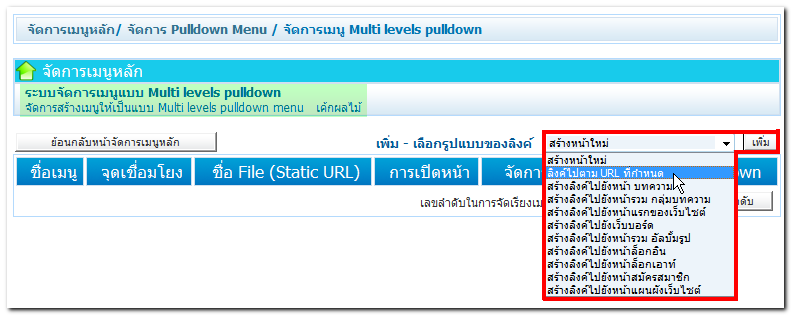
ตัวอย่างการแสดงผลเมนูหลักแบบ Multi Pulldown ของเมนูหลักในส่วนจัดการเว็บไซต์
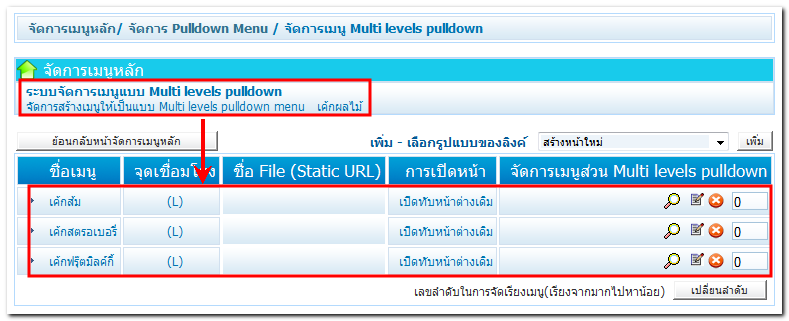
การแสดงผล Multi Pulldown Menu ที่เมนูหลักบนหน้าเว็บไซต์จริง








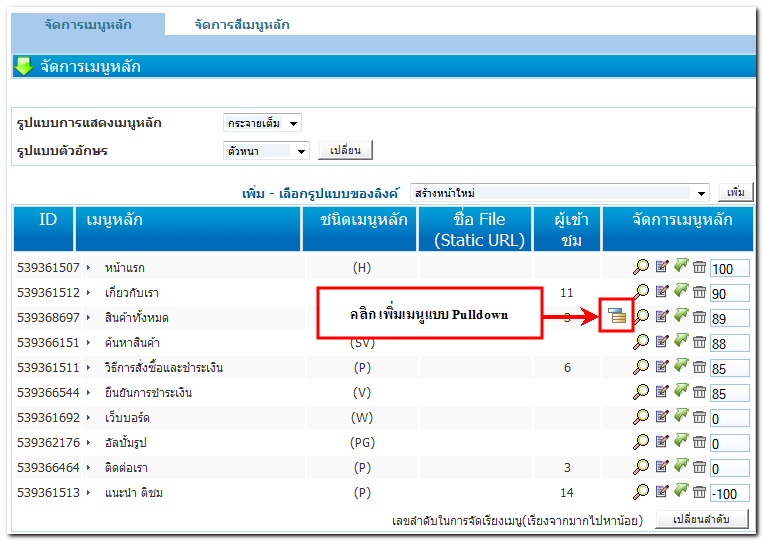
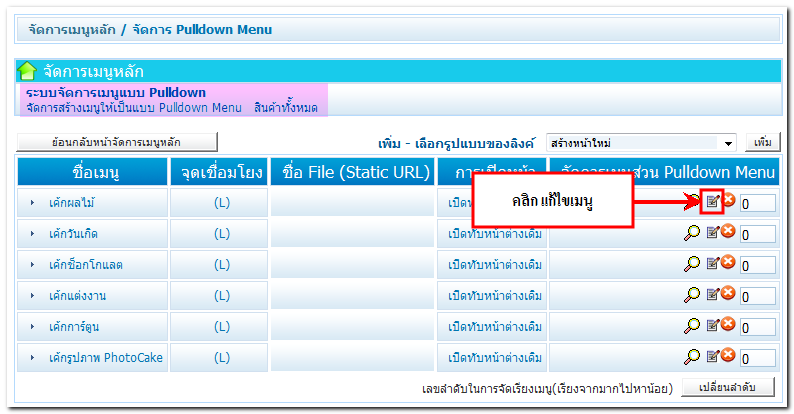
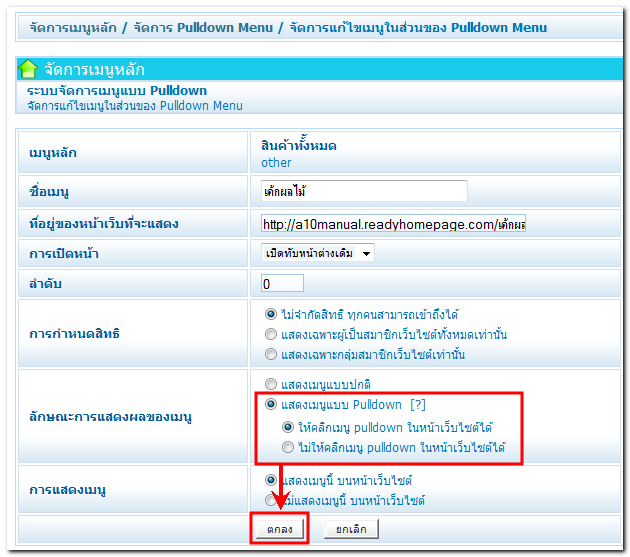
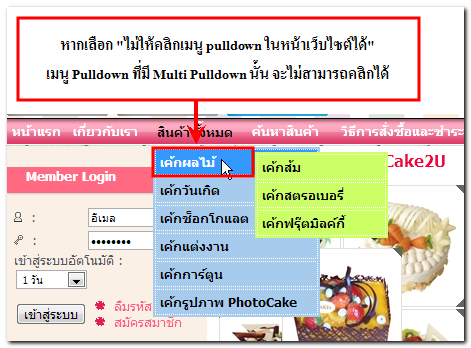

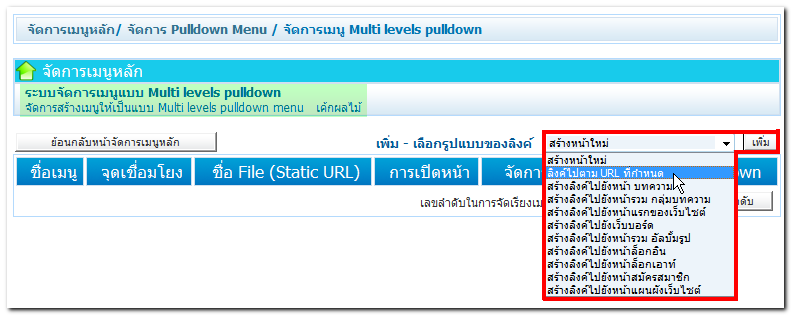
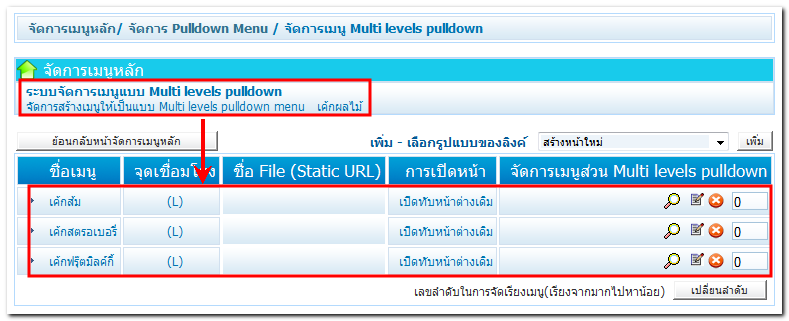

 กลับหน้าแรก
กลับหน้าแรก